
在添加多个产品信息后,可以对商品信息进行重新布局,如添加商品分组、关联产品链接等。通过重新布局商品信息,可以方便卖家的管理。
1.类别分组与排序
商品的类别分组可便于买家查找,同时也方便卖家管理,速卖通为此设定了这一管理功能。进入速卖通卖家平台,单击“我要销售”一栏,选择“产品分组与排序”即可看到,如图4-9所示。
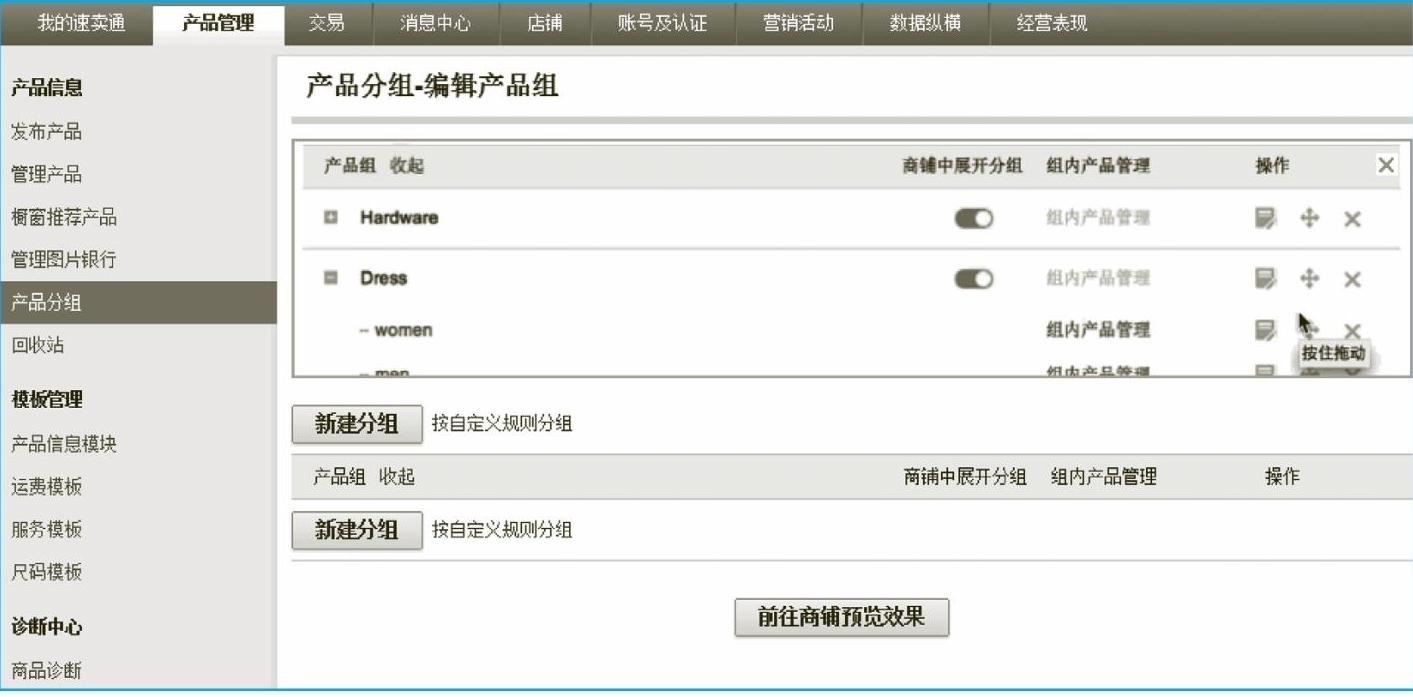
图4-9 产品分组与排序页面
产品的分组有3种依据,下面将分别进行介绍。
◆按照类别分组,这种分组方式使用得较多,但不一定适合销售。
◆将热销的产品放到一组。
◆将促销的产品放到一组。
在对商品信息进行分组前需要建立几个大的类别文件夹,大的类别文件的设立需依据自己的经营范围,确定自己的经营范围后细分商品类别,规定商品的类别名称。商品信息的类别分组在买家平台显示为商品信息的类目,因此这个分组的设定不只是为了便于卖家管理商品信息,更是为了便于买家在类目查看卖家的商品。这也是商品组的名称不能采用非英文的原因。
下面将介绍设置商品信息分组的具体步骤。
01 在你的速卖通店铺后台中,选择“产品管理”选项,进入“产品管理”页面,选择“产品分组”选项,进入“产品分组-编辑产品组”页面,单击“新建分组”按钮,如图4-10所示。
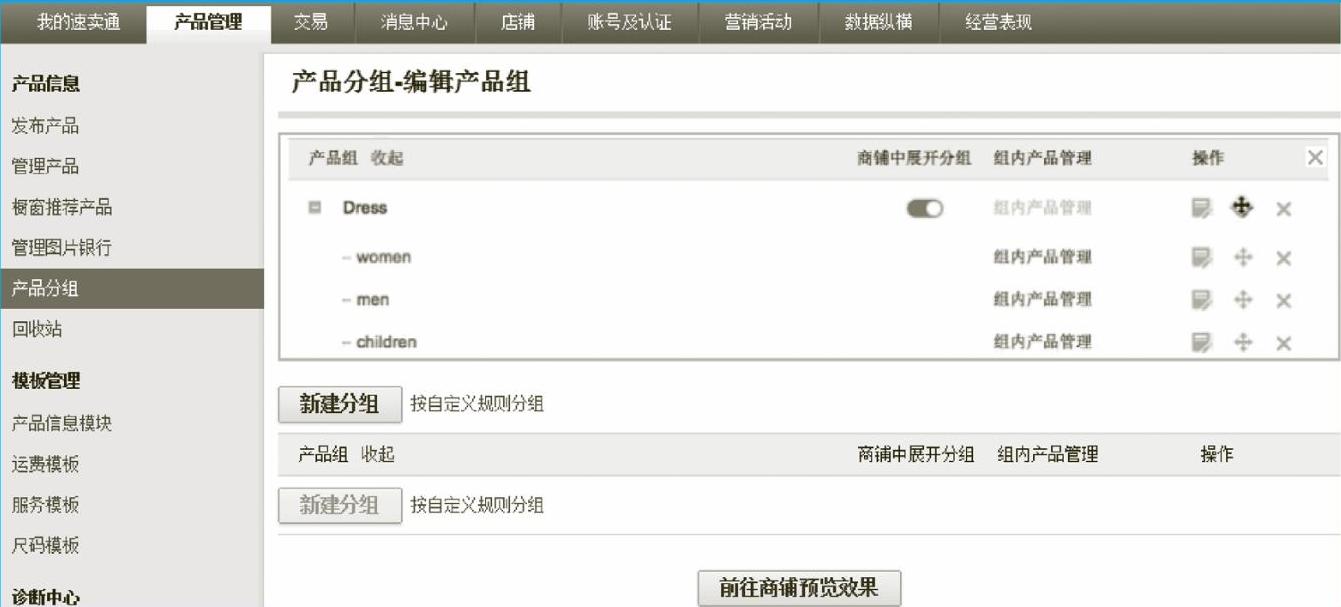
图4-10 单击“新建分组”按钮
02 显示“产品组”文本框,输入名称,单击“保存”按钮,如图4-11所示。
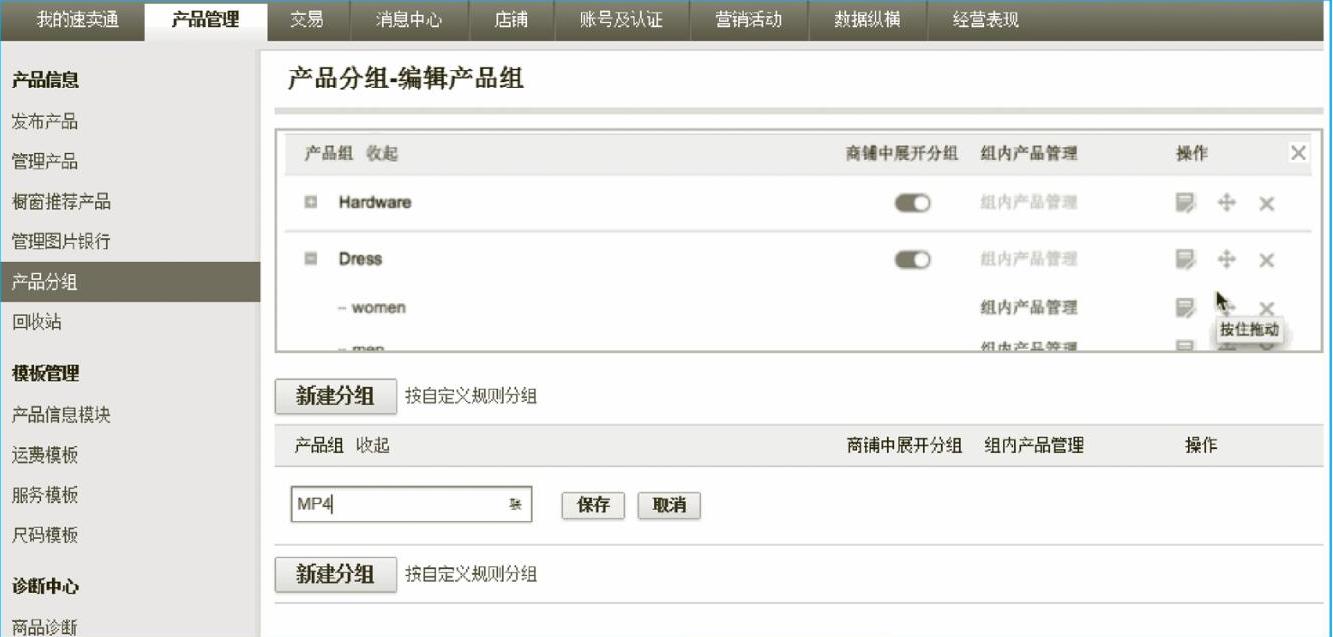
图4-11 单击“保存”按钮(www.xing528.com)
03 完成上述操作后即可创建产品组,并显示新创建的产品组,并单击其右侧的“组内产品管理”超链接,如图4-12所示。
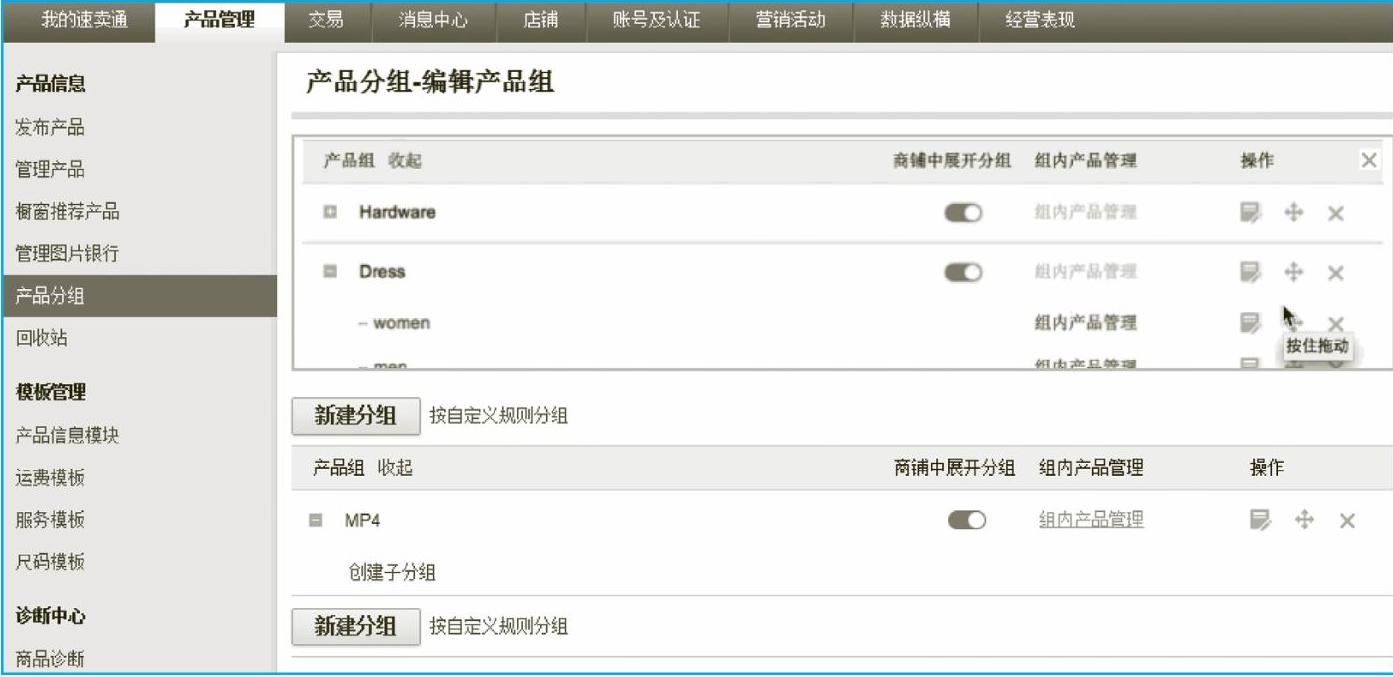
图4-12 单击“组内产品管理”超链接
04 进入“产品分组-MP4组内产品管理”页面,单击“添加产品”超链接,如图4-13所示。
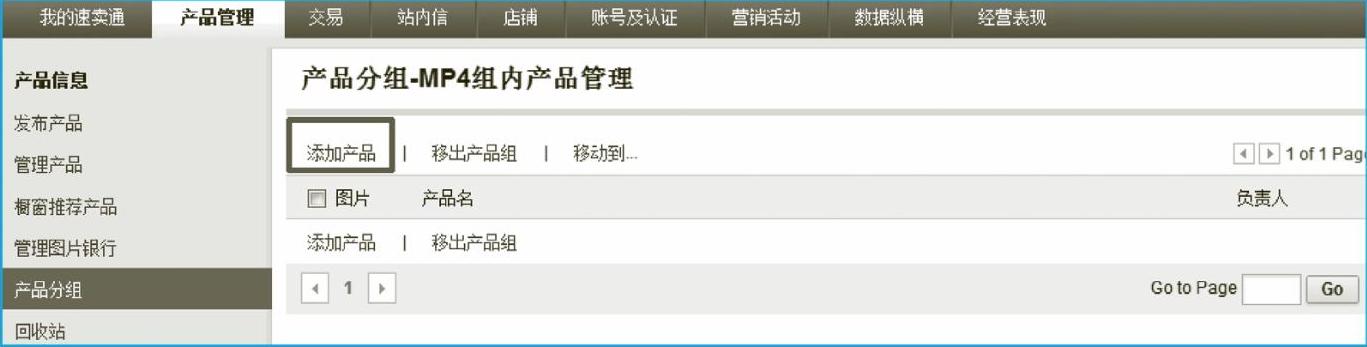
图4-13 单击“添加产品”超链接
05 进入“添加产品”页面后选择商品信息,单击“确认”按钮后,被选的商品信息自动添加到组内,如图4-14所示。
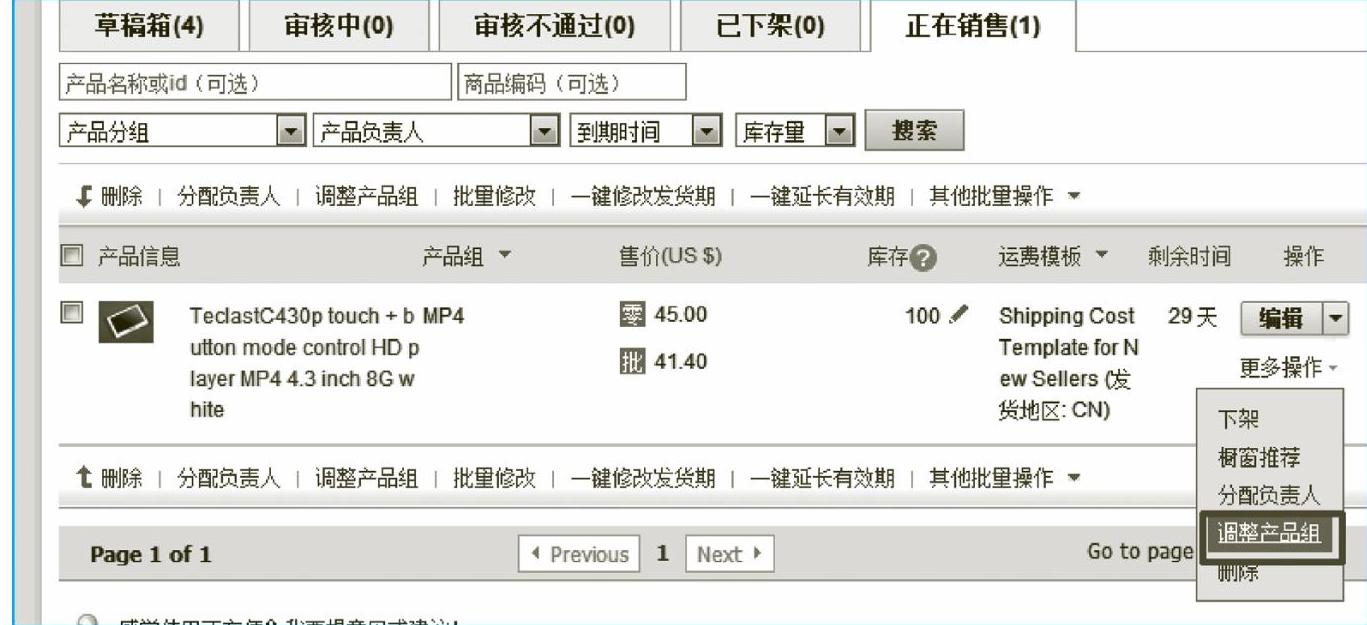
图4-14 添加组内产品
2.关联产品链接
有些产品之间有关联,比如同类产品之间可进行比较选择,商品的互补关系意味买一件商品就得买另一件商品,配件产品有很大的几率跟随主产品被售出。为便于买家查看相关商品,提高商品的销售量,卖家可用相关链接的方式为买家提供便捷查看服务,为此速卖通设定一个产品互联工具。产品互联工具在速卖通卖家后台的“详细描述模板”中,“详细描述模板”有一个“插入关联产品”按钮,使用该按钮,可以插入多个产品,如图4-15所示。
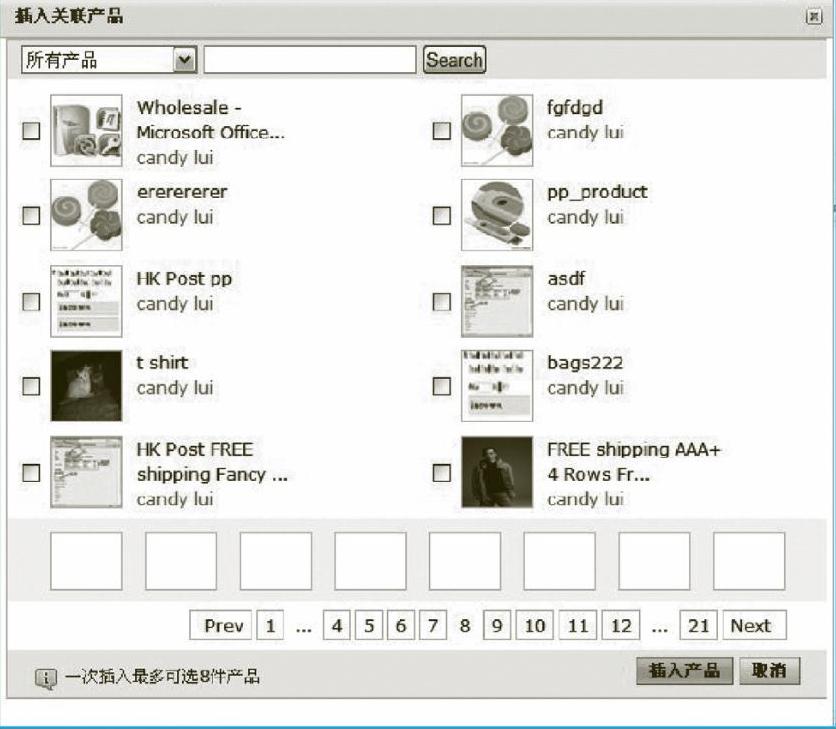
图4-15 插入多个产品
在进行产品关联前要建立关联产品模块,产品模块的建立在产品信息模板中操作,将关联产品模板的名称填好,然后选择需要关联的商品信息,关联模板中共有8个格子可供插入,如图4-16所示。关联后预览效果,如果觉得可以直接单击“提交”按钮,当买家浏览其中一件产品时,关联的产品则会显示关联广告位上。
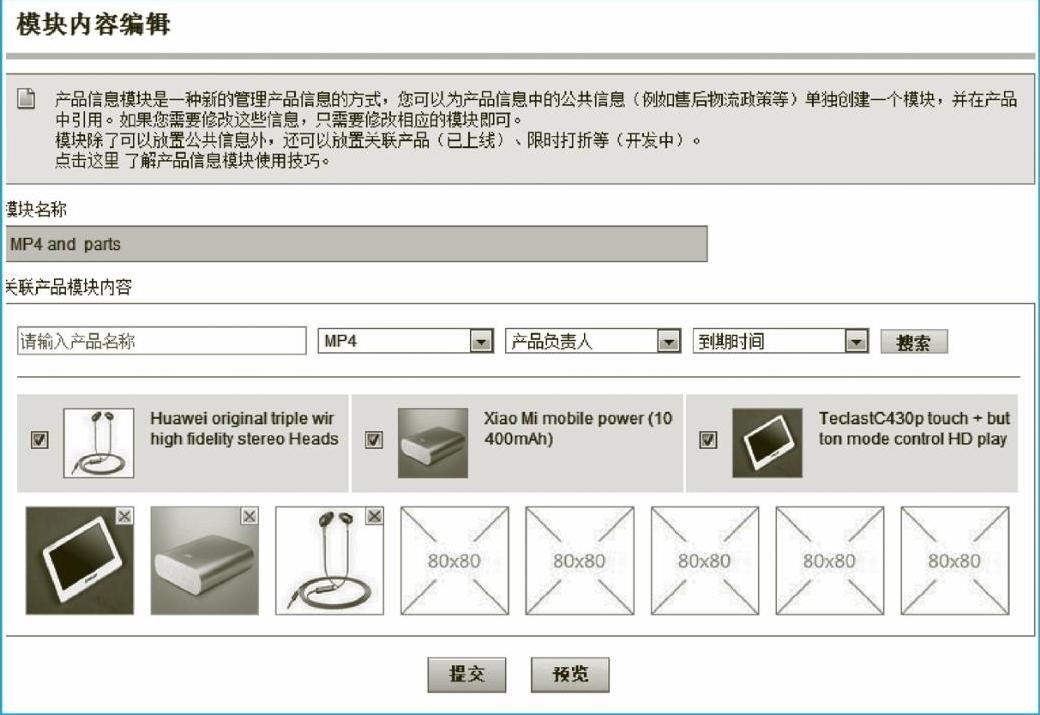
图4-16 插入关联产品信息
免责声明:以上内容源自网络,版权归原作者所有,如有侵犯您的原创版权请告知,我们将尽快删除相关内容。




